win7文件夹无共享选项怎么办?win7文件夹恢复共享选项方法
- WBOYWBOYWBOYWBOYWBOYWBOYWBOYWBOYWBOYWBOYWBOYWBOYWB转载
- 2024-03-16 11:22:131384浏览
php小编柚子教你解决win7文件夹无共享选项问题。在win7系统中,有时候我们会遇到无法共享文件夹的情况,这可能是由于系统设置或权限问题导致的。不要担心,我们可以通过简单的操作来恢复文件夹的共享选项,让你轻松实现文件共享功能。接下来,让我们一起来看看如何解决这个问题吧!
win7文件夹无共享选项怎么办
1、首先我们在桌面上找到计算机,右键点击它在下拉菜单中点击“管理”。
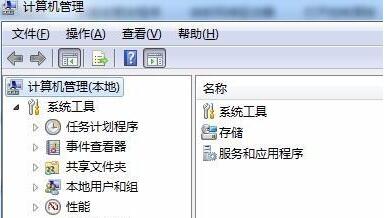
2、点击下方“服务和应用程序”,然后点击下方服务或者在右侧点击“服务”。
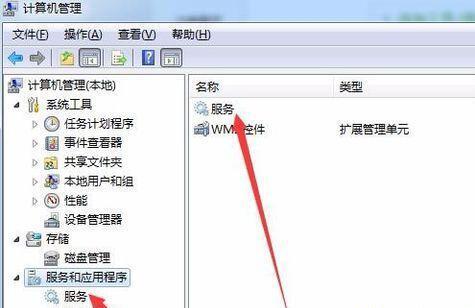
3、在服务列表中找到“computer broewser”服务,右键选中它将它启动。
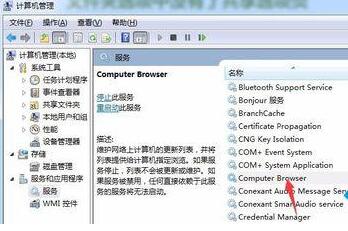
4、然后在服务列表找到“server”,使用相同的方法将它启动。
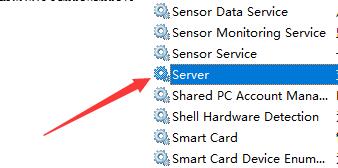
5、接着按下键盘的“win+r”组合键,打开运行,在其中输入“gpedit.msc”回车确定。
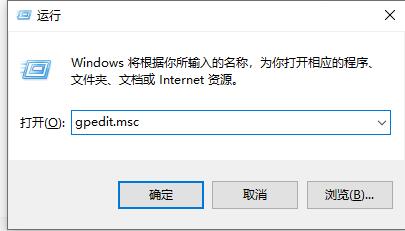
6、在组策略编辑器中找到安全选项,双击打开其中的“网络访问:本地用户的共享安全模型”。
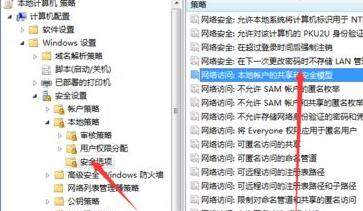
7、打开后将它的属性更改为“经典-对本地用户进行身份验证,不改变其本来身份”。
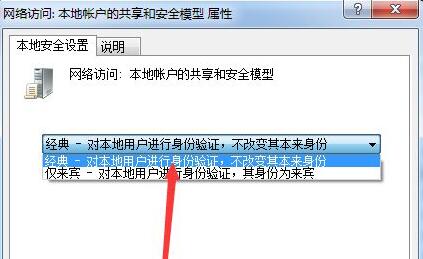
8、接着在组策略中找到并双击打开“账户:使用空密码的本地账户只允许进行控制台登录”。
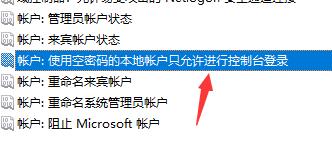
9、在其中勾选“已禁用”。
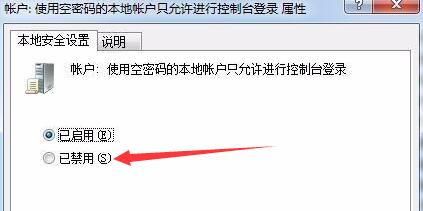
10、接着再找到用户权限分配,双击打开其中的“拒绝本地登录”。
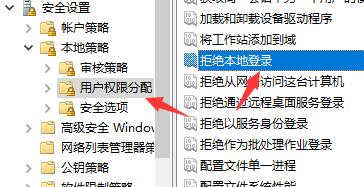
11、将其中的所有用户名字全部删除即可。
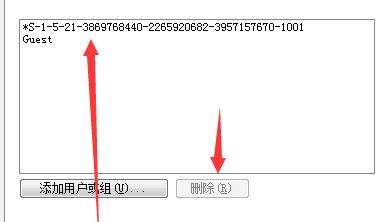
以上是win7文件夹无共享选项怎么办?win7文件夹恢复共享选项方法的详细内容。更多信息请关注PHP中文网其他相关文章!
声明:
本文转载于:xpwin7.com。如有侵权,请联系admin@php.cn删除

